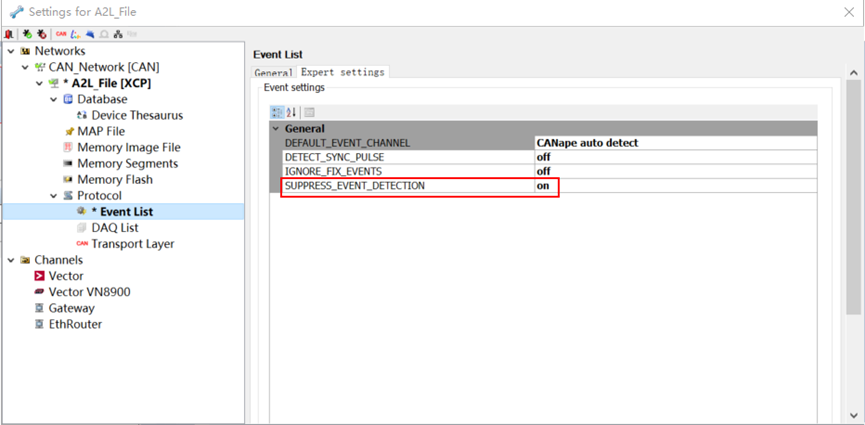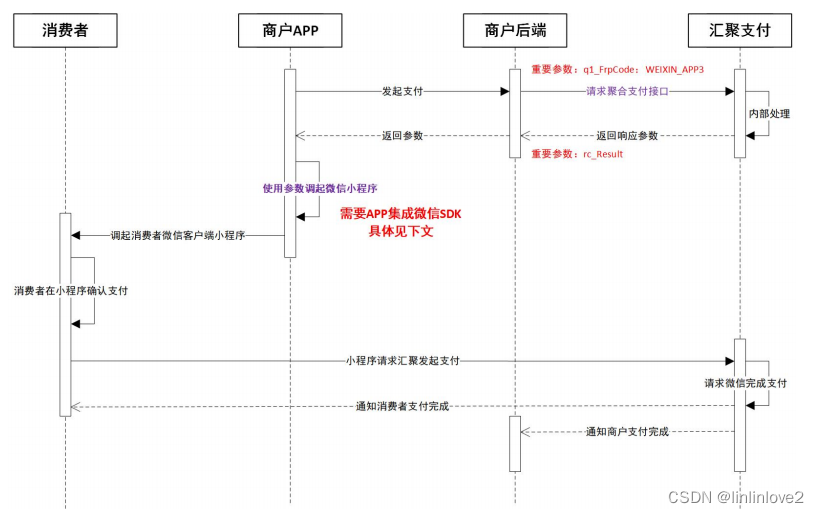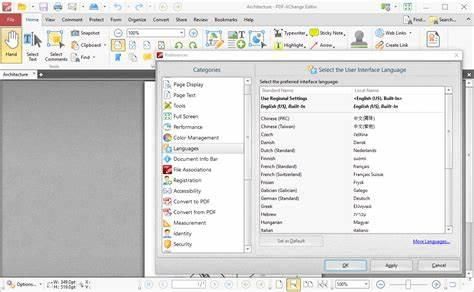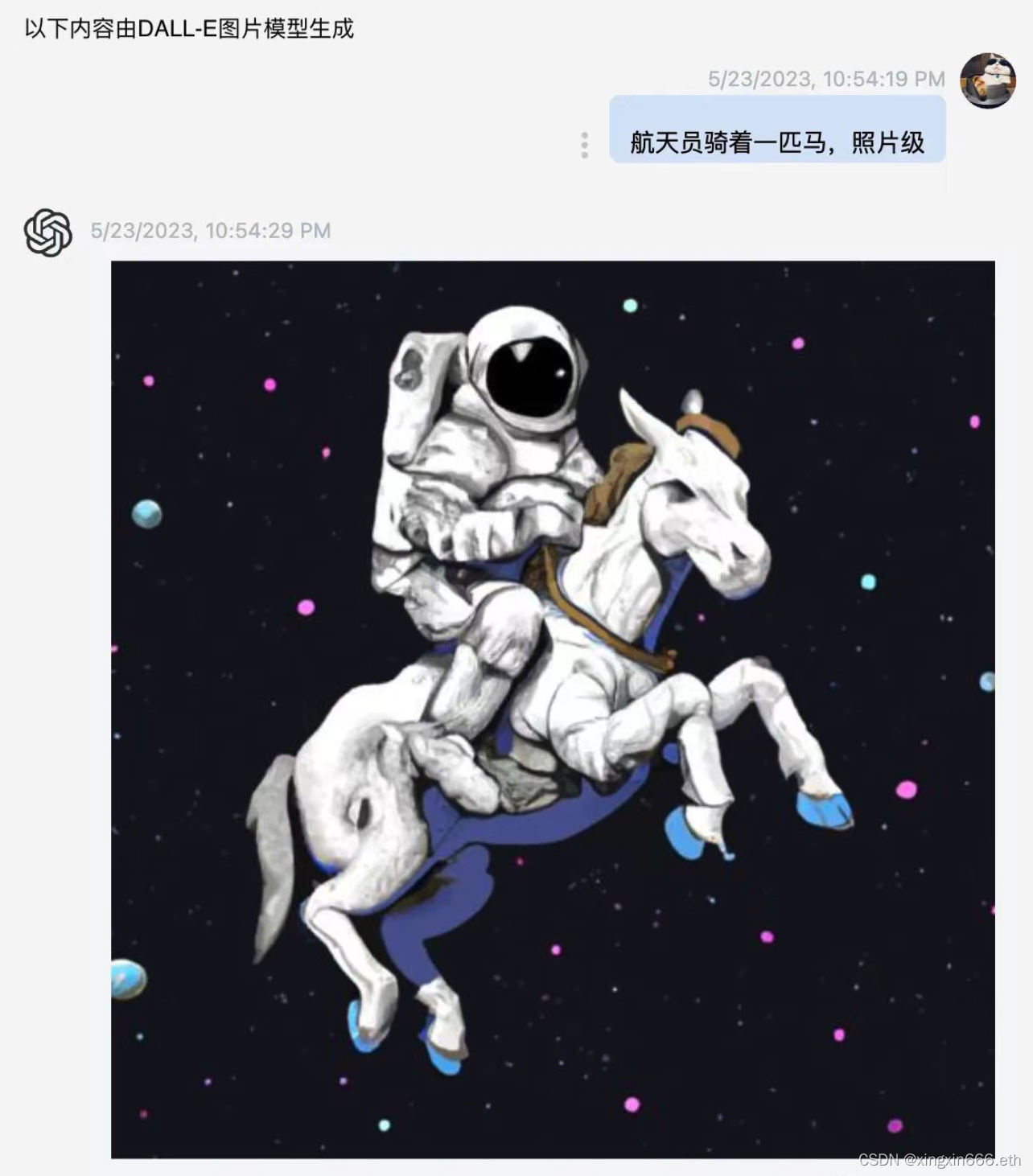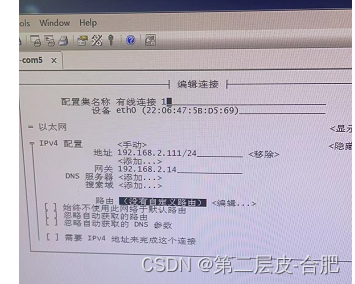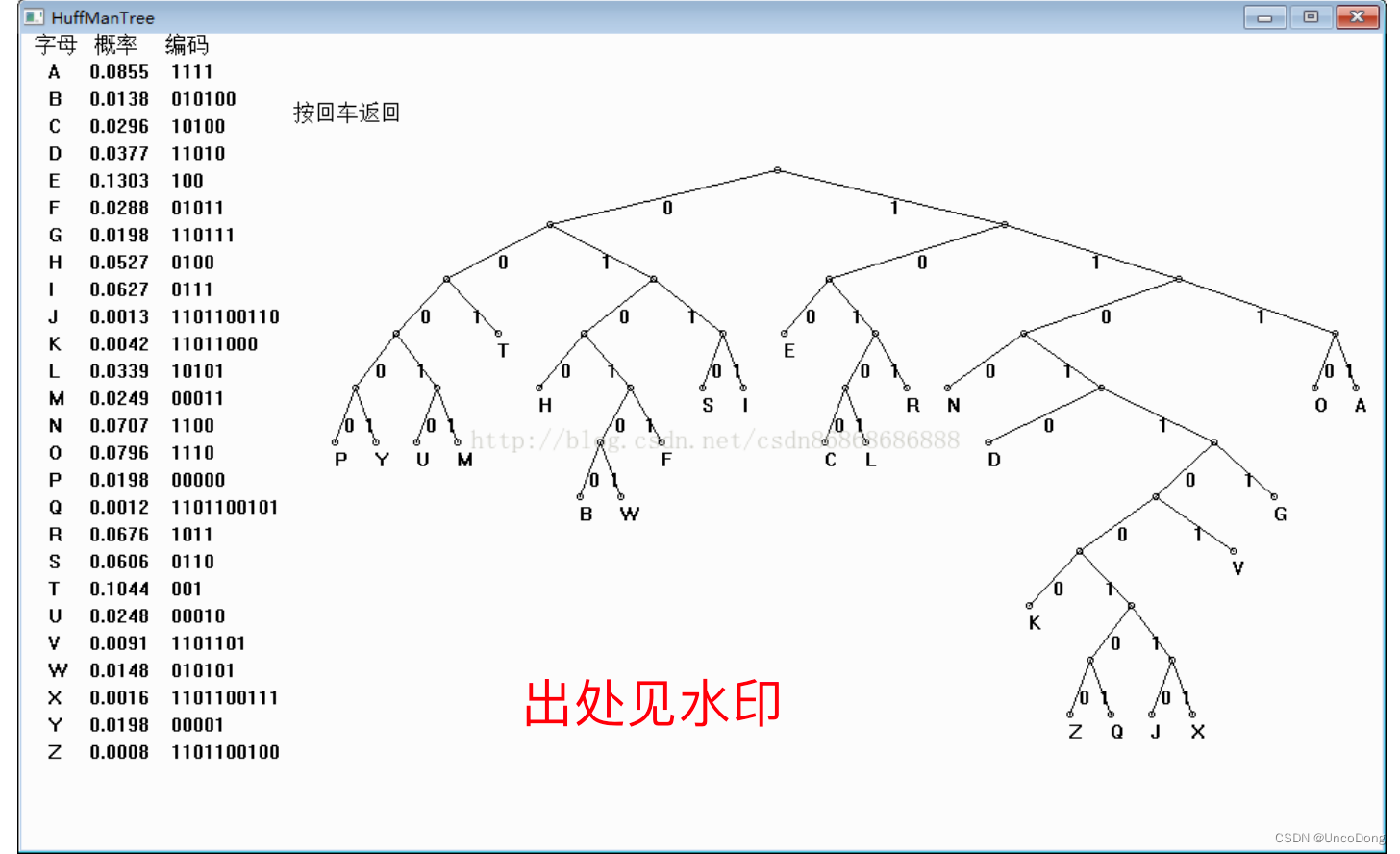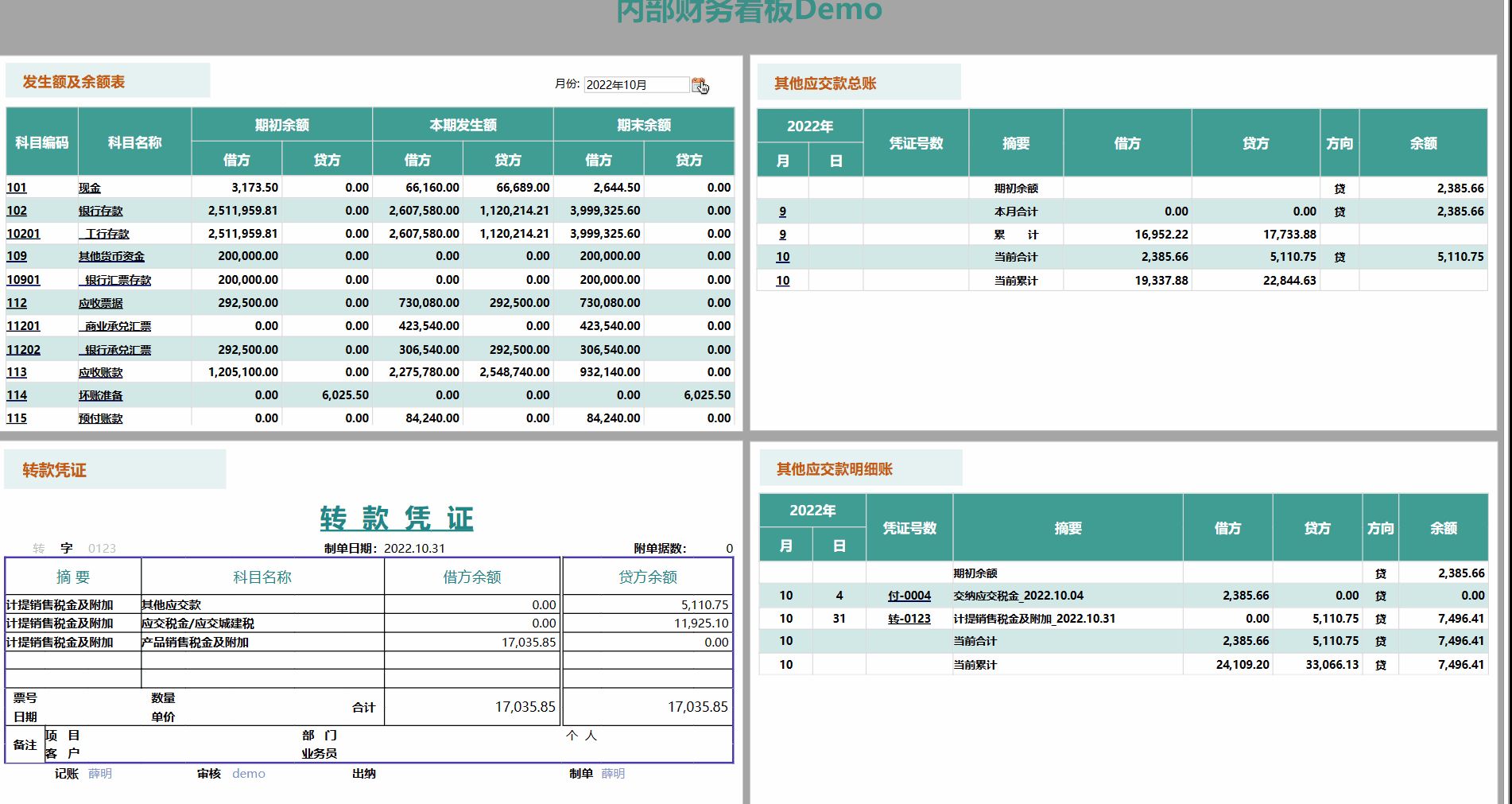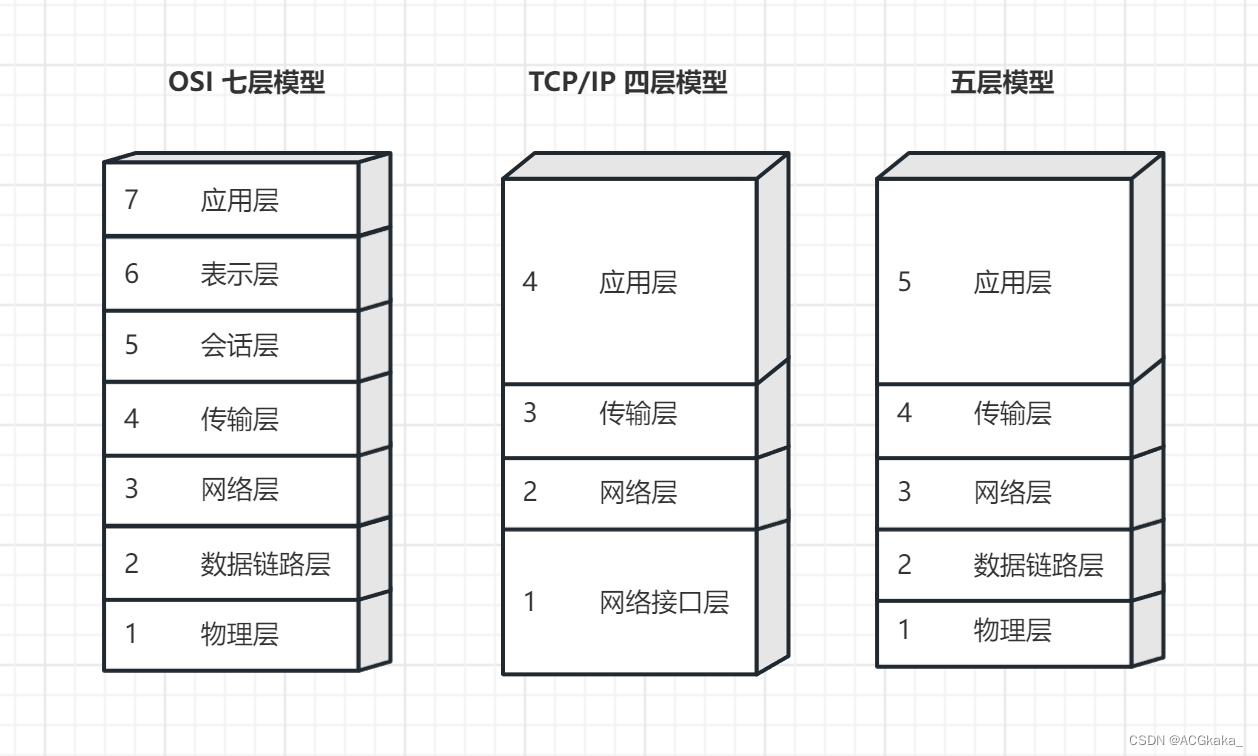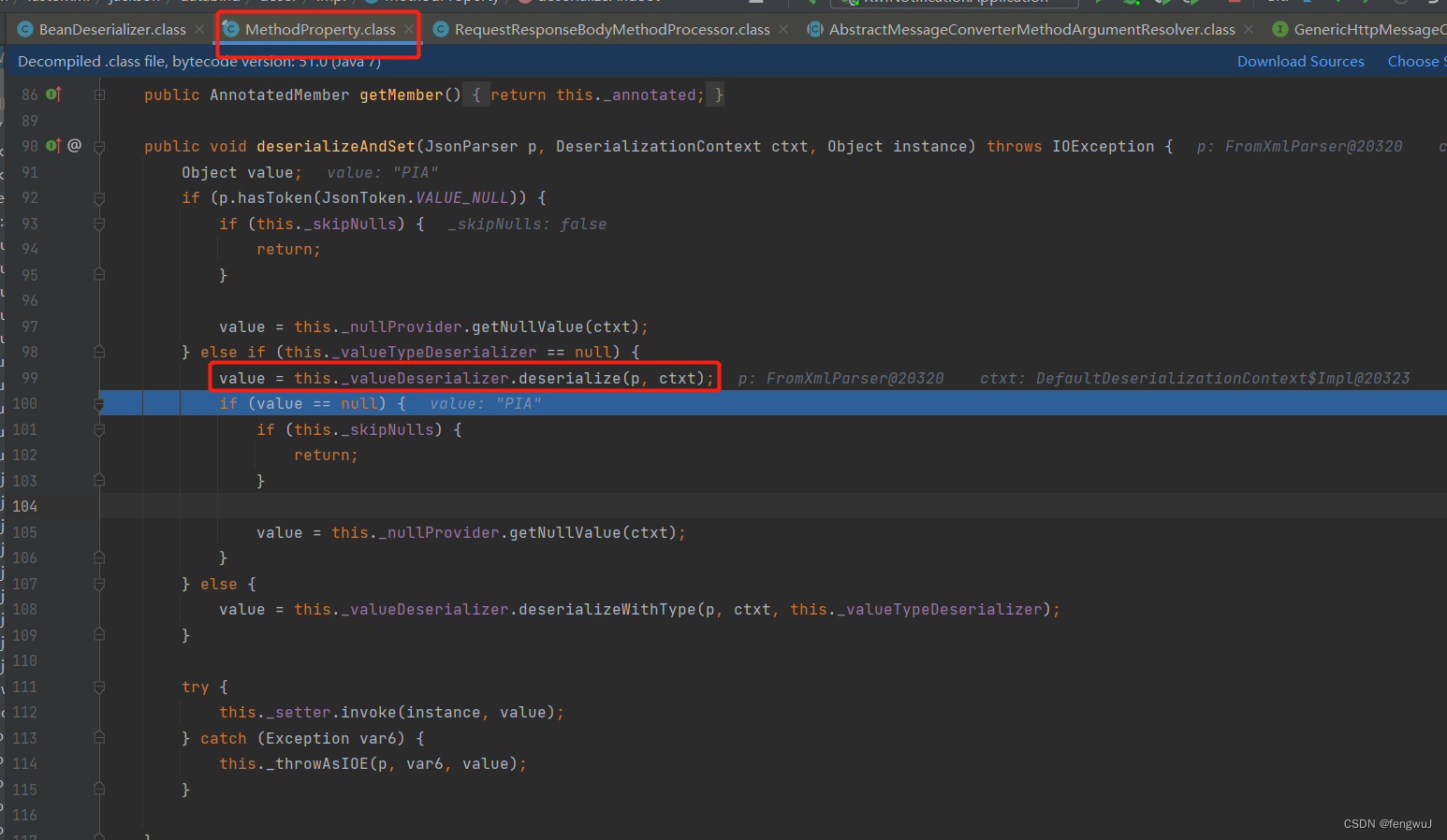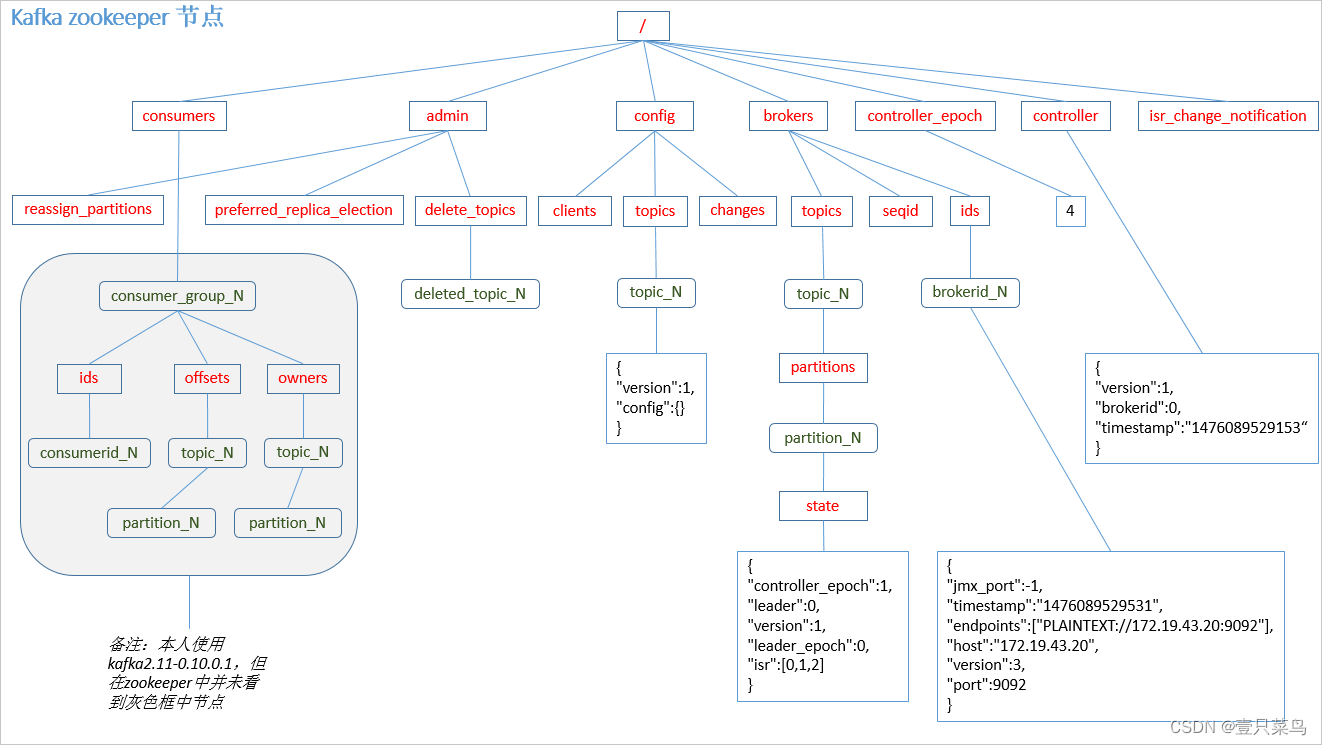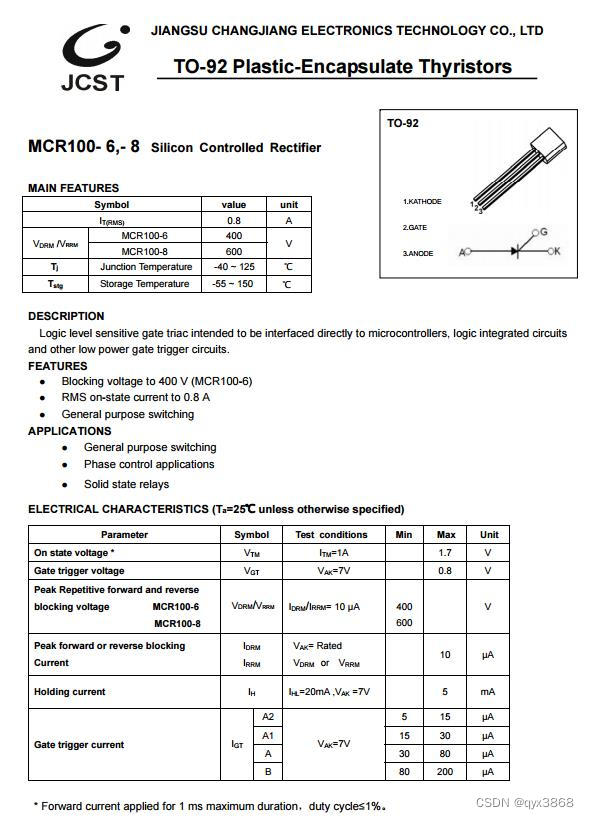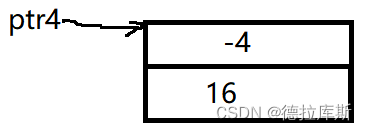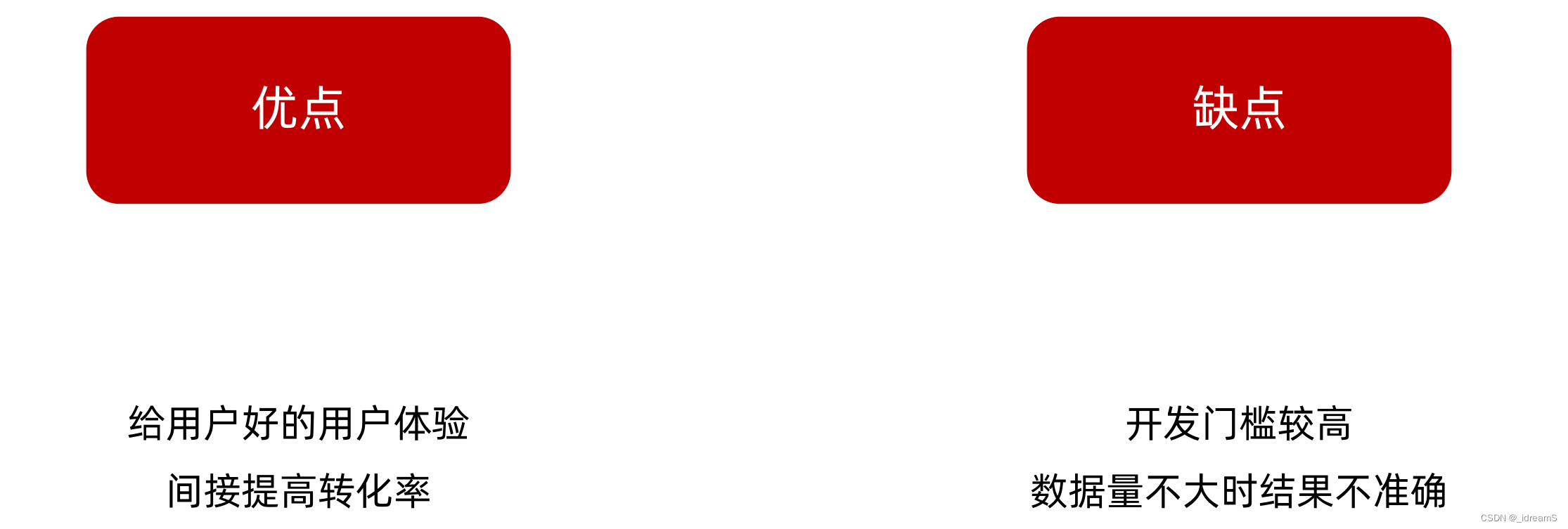目录
1、概述
2、新建工程
3、添加观测与标定量
1、概述
CANape具有以下主要组件:在线测量,离线分析,诊断,打印机功能,数据管理,闪存编程,校准,CDM Studio和设备数据库编辑器,是开发,诊断和校准电子设备的全方位工具 。文档记录一下Canape使用过程。
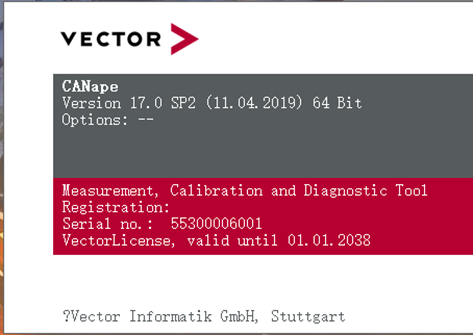
2、新建工程
1、打开canape
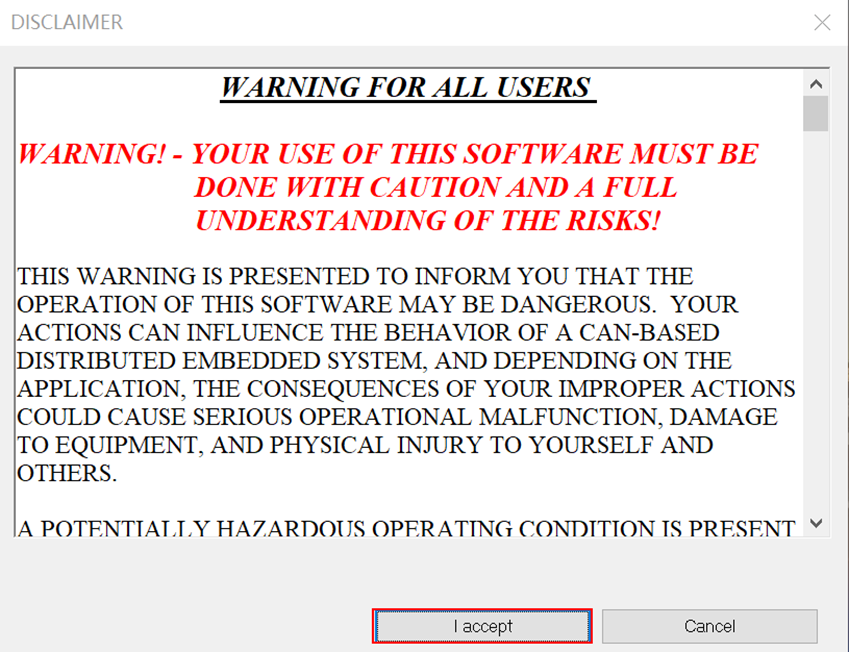
2、选择新建工程
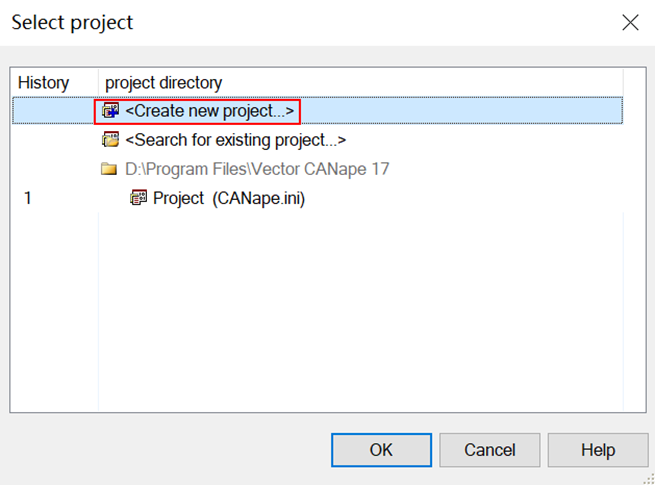
3、给需要建立的XCP工作空间命名

4、放置canape工程的位置
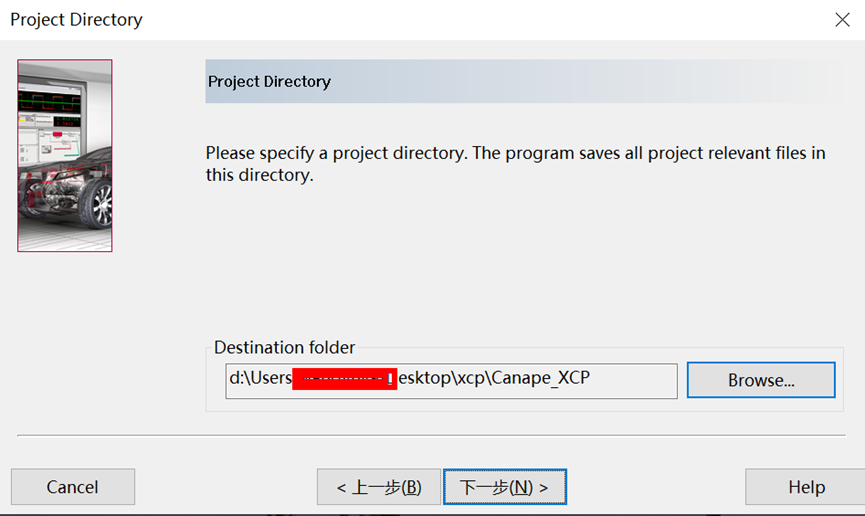 5、需要创建桌面跨界方式就勾选起来,不需要无需勾选。
5、需要创建桌面跨界方式就勾选起来,不需要无需勾选。
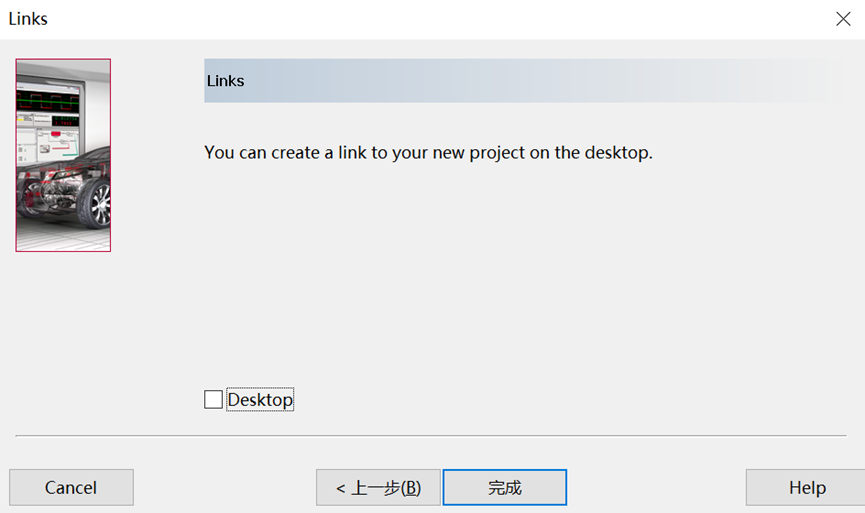
6、此步点击OK即可

7、导入A2L

8、选择所需要的A2L
 9、A2L所在位置的显示
9、A2L所在位置的显示

10、选择canape的通道,此处可能为默认地方,有可能连接不上
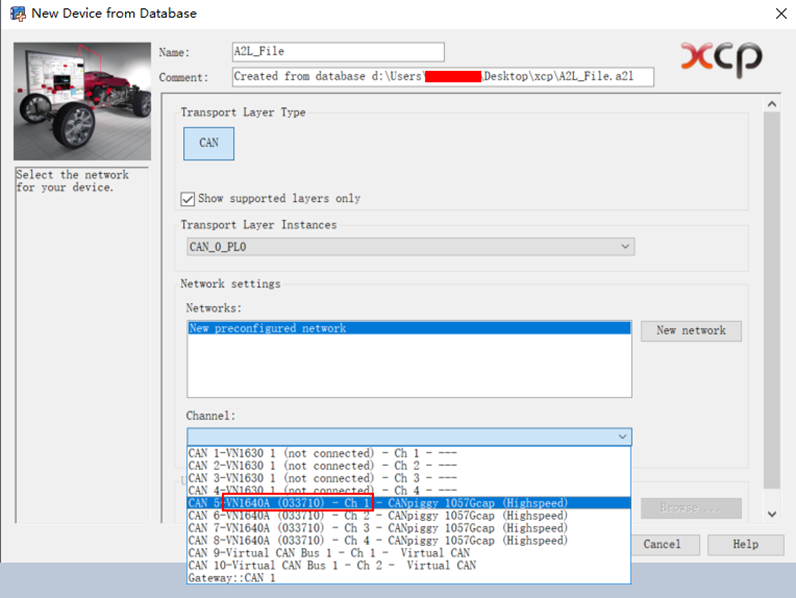
此处发现是CAN5,但是1640盒子上只有ch1-ch4,红框里面显示ch1是没有效果的,先往下进行,等进入工程界面再选取如下图。
11、更改与canape盒子通道一致的通道编号,选择驱动配置

12、选择硬件配置

13、右键选择与canape匹配的通道号
 14、勾选通道
14、勾选通道
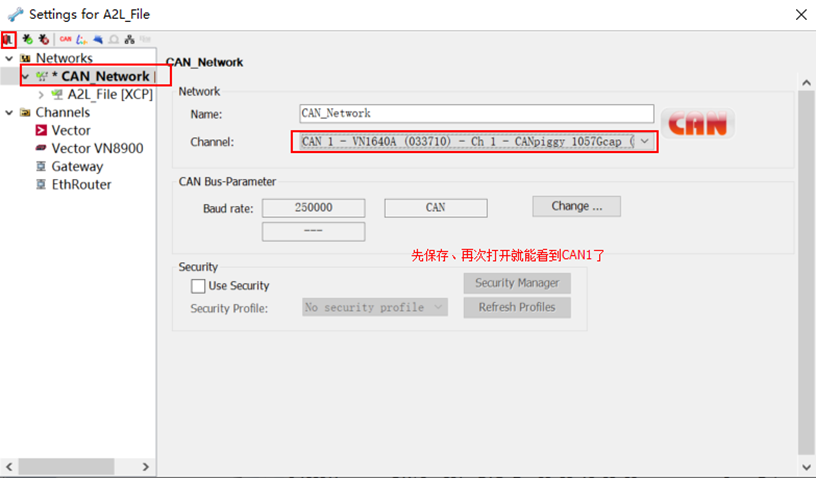 15、添加elf文件,主要需要elf里面的参数与参数地址的信息。
15、添加elf文件,主要需要elf里面的参数与参数地址的信息。
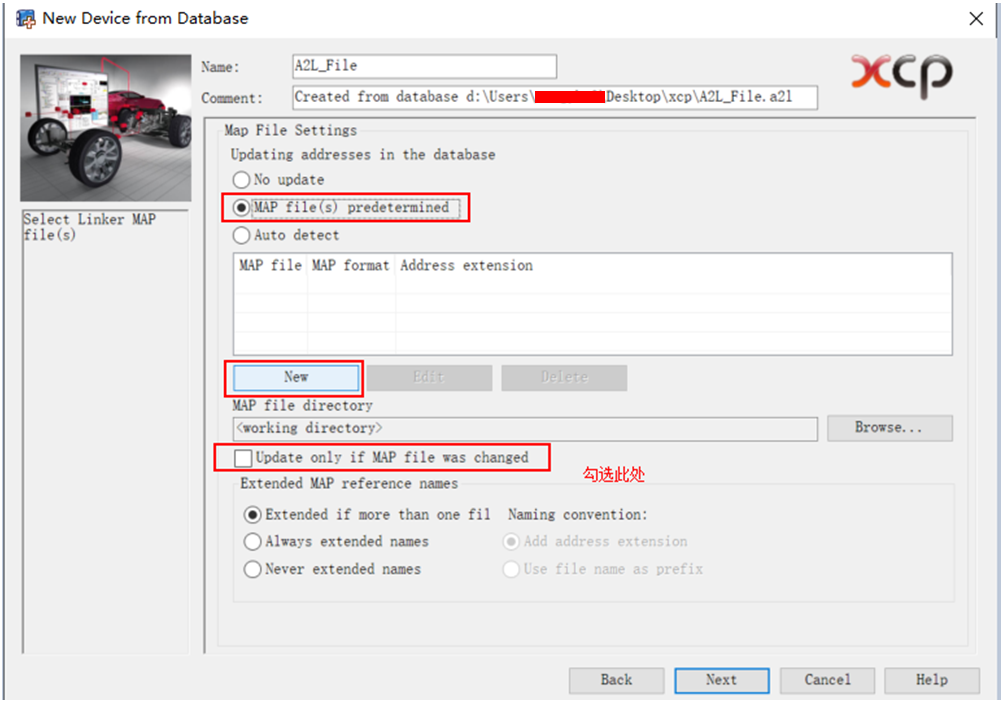 16、选择32/64bit的elf
16、选择32/64bit的elf
 17、勾选elf更新自动匹配的选项
17、勾选elf更新自动匹配的选项
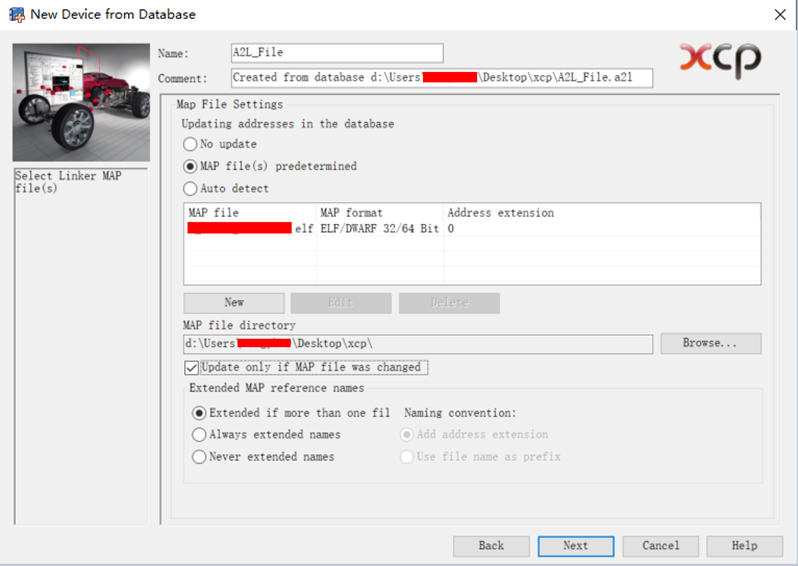 18、此步骤直接选择OK即可
18、此步骤直接选择OK即可
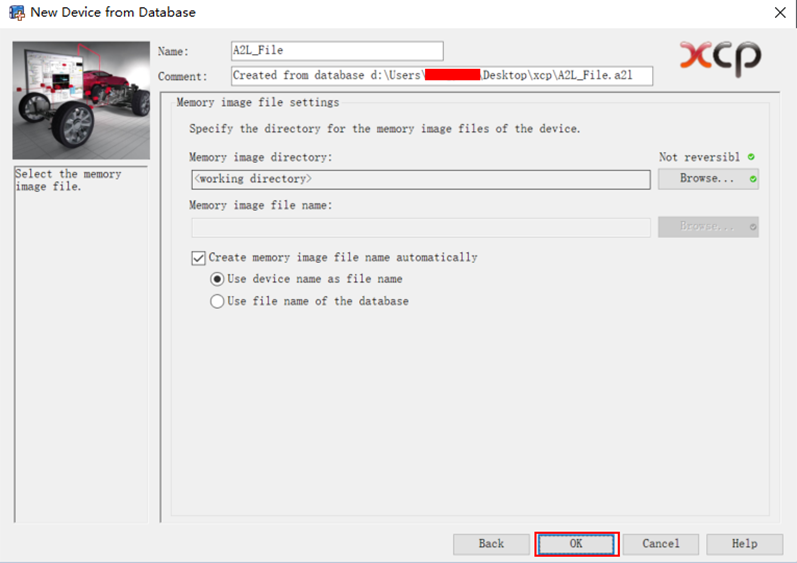 19、A2L信息配置界面
19、A2L信息配置界面

20、查看与更改波特率与CAN ID信息
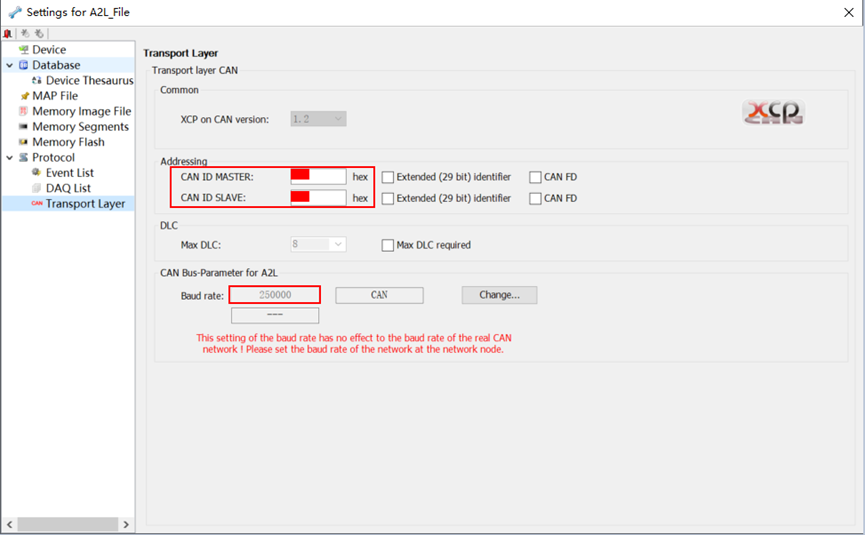
21、测试是否有连接上,否则显示ECU无响应
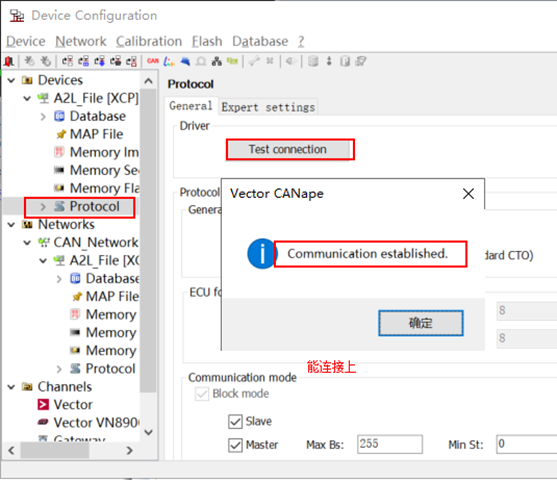
3、添加观测与标定量
1、设置好之后添加变量
 2、搜索变量
2、搜索变量
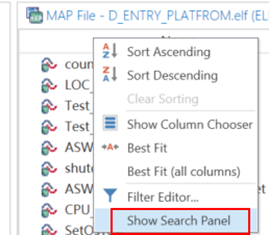
3、elf里面有变量信息就可以搜索出来

4、右键选择观测还是标定,当然变量既可以标定又可以观测
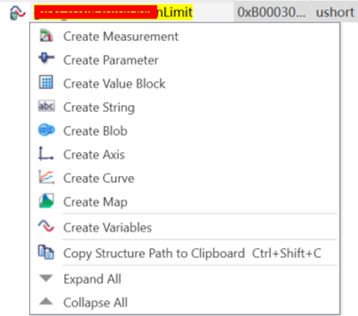
5、右键空白处选择测量窗口,然后把参数拖进去即可

6、右键选择标定窗口,然后把参数拖进去即可
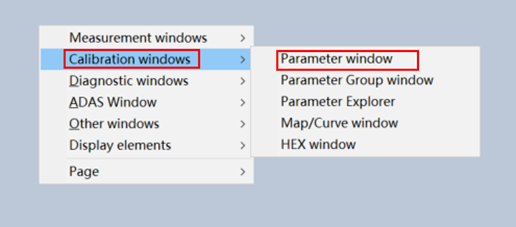
7、右键空白处选择trace窗口
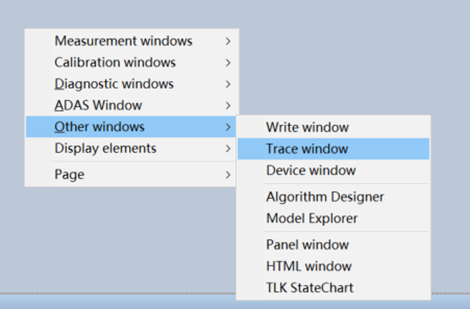
8、勾选文件,选择XCP
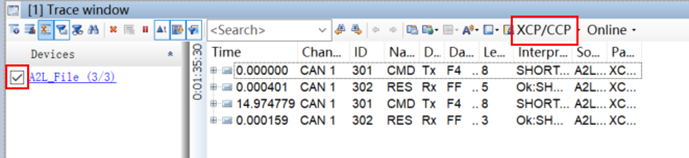 9、信号参数配置
9、信号参数配置
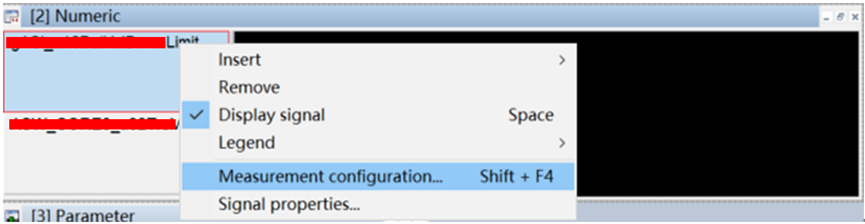 10、选择查看观测量的方式
10、选择查看观测量的方式
 11、DAQ名字消失问题,下图红框里面的event名字有可能会消失
11、DAQ名字消失问题,下图红框里面的event名字有可能会消失
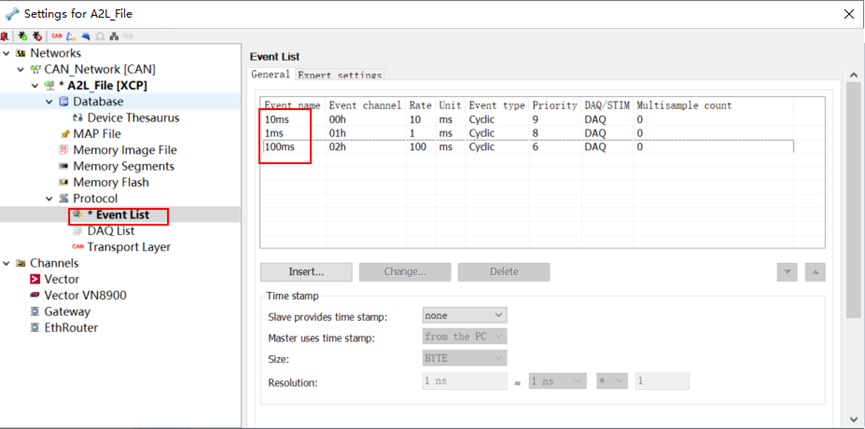 12、选择EVENT检测为开,就不会消失了
12、选择EVENT检测为开,就不会消失了